| 2020/06/10 | ||||||||||||||||||||||||||||||||||||||||||||||||||||
■ メインPCは大改造してまだ3年だけど・・・新SSDを入れてまだ4ヶ月、世の中は新型コロナウイルス騒動ですっかり変わってしまった。 メインPCの大改造したのは2017年2月と、まだ3年しか経ってないのだがちょっと収入があり「PCリフォーム」と称してまたメインPCを大改造する事にした。 おそらくオーバースペックになるけど趣味の世界なので楽しもう!本当はこの機会にSSDをM.2にすれば!と思ったけど、たまたまSSDは最近換装したばかりなのだ。なのでそのまま流用だろうな。 そしてHDDもたまに換装してるので今回は流用する。あと電源ユニット辺りが迷うところだ。でもPCの中身を一新しようと思う。 今現在(2020.6)の構成を
■ 結局CPU・マザーボード・メモリの3点変え過去の大改造でもCPUとマザーボードとメモリを換装してきたように今回もその3点セットで行く事にする。 ただ、メモリはDDR4だからそのまま使えるのだが現在の8GBを2倍の16GBにしようと思う。まずはCPU選びだけど、AMD好きなのでそこは揺ぎ無い。そして憧れのRyzenシリーズの6コアCPUを使う事にした。 OSは前のPCをバラして、新しく作ったPCで使うので同じように使える筈だ。Windows8.1のDSP版DVDを持ってるので、インストールしてから10へアップグレードすれば問題ないだろう。 これが苦労する事になるとはまだ知る由もないのであった。  ●CPU
●CPU
AMD Ryzen5 3600 BOX 第3世代のRyzen3000番台シリーズ ソケット AM4 動作クロック 3.6GHz コア数 6コア スレッド 12スレッド TDP 65W 純正CPUクーラー付属  ●マザーボード
●マザーボード
今まで1回も買ったことのないASUSにする。X570チップセット搭載の TUF GAMING X570-PLUS【ATX】 ソケット形状 Socket AM4 チップセット AMD X570 対応メモリ DDR4x4 (最大128GB) 拡張スロット1 x PCIe 4.0 x16 (max at x4 mode) 、3 x PCIe 4.0 x1 ストレージ8 x SATA 6Gb/s port(s) インターフェース5 x USB 3.2 、4 x USB 2.0 フォームファクタ ATX  ●メモリー
●メモリー
現在4GBx2だが TEAM DDR4 2666Mhz PC4-21300 8GBx2枚 というチョイスである。こんなスペック必要ではないけど楽しいじゃないか。 ゲーミングPCなのにPCではゲームしないという・・・ チップセットはB450と迷ったが上位のX570の方がこの先何かと都合がよいだろうと思い切った。 それからCPUをRyzenにすると、今までのようなAPU(グラフィック機能内蔵CPU)とは違うのでビデオカードが必要となる。 このビデオカードが今は高価なものばかりだ。でもその中から安いのを見つけてきた。  ●ビデオカード
●ビデオカード
MSI Radeon RX 570 ARMOR 8G J ゲームだって出来ちゃうRadeonのビデオカード。ファンは2つ搭載。ケース裏のスロット2つ占有する。 今までこんなデカいのは買ったことがない。オーバースペックだろうな(後でPCでゲームする日が来るのだが) ■ コロナ渦のためネットで注文自粛要請が出ている世の中で、お店の密室でパーツ選びなんかしたくない。店もやってるかどうか解らない。 こういう時はネットだ。だいたいPCパーツってケース以外は目で見て買うものでもない気がする。スペックと規格が全てだ。 そういえば今までもPCパーツは殆どネットで購入してきたじゃないか。 amazonから段ボール箱に入って届いた。空気の緩衝材みたいなのに覆われて箱詰めしてあった。
amazonから段ボール箱に入って届いた。空気の緩衝材みたいなのに覆われて箱詰めしてあった。
CPUは思ったよりデカい箱だった。一応YouTubeなんかで自作した人の動画見たけどちょっと感覚が違ったようだ。 そしてビデオカードの箱のデカさに驚く。ほとんどマザーボードと同じだ。これでも小さい部類だし。 メモリは初めてヒートシンクの付いた物を買ったので新鮮でかっこいい。8GBの2枚セット。TEAMって初めて買う。 ドスパラなどでやってるCPUとマザーとメモリ組み合わせ3点セットでお買い得なんていうのを見たが、売り切れであった。 それによく見たらチップセットも好みの物がなく、ASUSのマザーボードのはなかった。 ■ 作業に入る電源を抜き、マザーボードの配線を外してやる。もう配線が凄い事になってる。が、それ以上にケースが大きいので作業は楽だ。 デカいCPUクーラーを外す。これはもう長年使っているScytheの兜だ。今はサイドフロー型が主流だが、これはテッペンから冷却するタイプ。
デカいCPUクーラーを外す。これはもう長年使っているScytheの兜だ。今はサイドフロー型が主流だが、これはテッペンから冷却するタイプ。
CPUがクーラーに付いたまま抜ける俗にいう「スッポン」が起こらないように前もって少しPCを使ってグリスを温めておいた。 おかげで無難にクーラーを外す事ができた。そして冷却フィンの隙間に溜まった埃をエアダスターで吹き飛ばして掃除した。 マザーボードに挿してあったケーブルをみんな抜く。特に覚えておく事はない。どうせマザーボードが変わるからみんな位置が変わるので。 アルコールでクーラーに付いたグリスを拭き取った。CPUに付いてるグリスも綺麗に拭いてキレイに箱に戻しておいた。売るかもしれないし、サブPCへ流用するかもしれない。  ASUSのマザーボードをケースに入れる前に、できる事を済ませておく。まずはI/Oパネルを取り替える。コレは忘れる前に必ずやる。
ASUSのマザーボードをケースに入れる前に、できる事を済ませておく。まずはI/Oパネルを取り替える。コレは忘れる前に必ずやる。
マザーボードの箱の上で作業をしていく。今回のCPU、AMD RYZEN 5 3600をソケットに置く。レバーでロックする。家にあったシリコングリスを塗る。 みんなシルバーグリスとか高いの使ってるけど今回そんなの用意してない。ま、OCする予定もないし。 薄くグリスを伸ばしてCPUクーラーを取り付ける。もうAMD歴は長いからよく解ってる。マザーボードに付いてるガイドに引っ掛けるのだ。 CPUによって純正クーラーはリテンションを外してねじ止めする場合もあるのだが、今回は引っ掛けるだけでOKだ。  そしてメモリーの取り付けである。今回は赤いヒートシンクが付いたカッコイイやつ。
そしてメモリーの取り付けである。今回は赤いヒートシンクが付いたカッコイイやつ。
写真ではメモリ2枚が隣のスロットに挿し込まれているように見えるけどこれは挿す途中の一瞬なので、この後しっかり押し込んだ。2枚挿しの時はCPU側から2列目と4列目のスロットに挿すようマニュアルに書いてあった。 スロット両サイドのツメを倒してから差し込むのかと思ったら今ごろのソケットは片方だけに倒すツメがあるのね。久しぶりにやるとこんなところで戸惑うのだ。 メモリは今までもDDR4の合計8GBなので買わなくても良いのだが、自作PCの記事を読んでると最近は8GBx2の16GBが多い。なのでせっかくだから流行りに乗っかろう。  そして今回、久々にオレのPCに登場したビデオカードだ。グラフィックスボードともいう。略してグラボだ。
そして今回、久々にオレのPCに登場したビデオカードだ。グラフィックスボードともいう。略してグラボだ。
最近はPCパーツ選びで一番楽しいのがビデオカード選びなんじゃないかな?なんて思う。特にゲーマーはメチャクチャ高い物を選びそうだ。 実は今後PCでもゲームする事になるのだった。 今回は一応1台のマシンとして見た時にある程度バランスの良い物を選びたかった。でも、べらぼうに高い物はいやだ。 ネットで探してたらMSIが販売してるRadeon RX570がツインファンで2スロット占有そして1万円台だった。 Radeonは今までも使った事があるので馴染みがある。なのでコレにしよう。補助電源が要るらしい。それも初めての事だ。 あまり重たい物だとマザーボートを立てた時に重力でだらんと曲がる問題が発生しているらしい。コレはどうかな? 取り付けはPCI Expressに挿してケースとネジで固定して電源を挿すだけだ。長さは246mmだけど箱がデカいので余裕だ。 メモリは8GB、出力はDL-DVI-D×1 / HDMI×1 / DisplayPort×3である。 手持ちのDVIケーブルを使うけど長い2mのHDMIケーブル買おう。 ■ UEFIと闘う今頃はすっかりお馴染みになったBIOS画面のUEFIだ。AsRockのマザーボードでお世話になった事もある。 しかしコレが今回は思った以上に手ごわい存在だったのだ。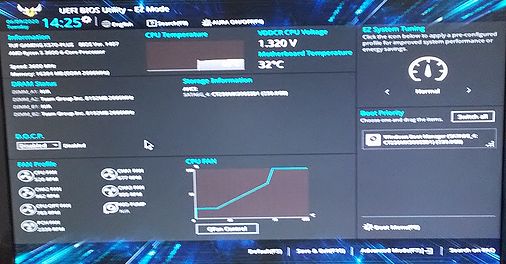 最初の画面はこんな感じでEZモードというらしいのだが、昔ながらのAdvanced Modeも選べるようになっている。
最初の画面はこんな感じでEZモードというらしいのだが、昔ながらのAdvanced Modeも選べるようになっている。
なんとなく使い慣れたAdvanced Modeで設定したかったのだ。しかし久しぶりだったせいか、或いはASUSが初めてだからか、何だかうまくいかない。 マザーボードには光学ドライブと今まで使ってたSSDを繋いであるだけ。HDDはまだ挿してない(間違い消去防止)。 Bootの優先順位を決めるだけなのに光学ドライブを1位にできなかったり、さっき1位に出てたのに今度は表示が出ないとか妙だ。 もちろんSave&Exitをしてるので保存されてる筈なのに・・・ BIOSバージョンが合ってないのかな?本当に心配になってきた。買って早々BIOSの更新かな? 一応ネットでマザーボードのサポートCPUを調べた(前もって調べろよ!)BIOSのバージョンは最新だ。なのでBIOSの更新は要らない。 もともと、マザーボードに AMD RYZEN 3000 DESKTOP READY って表示が付いてるので安心して購入したのだ。B450だとBIOS更新が必須というモデルもあったので。 できたらやりたくないもんなBIOSの更新。昔やった事あるけどアレは体に悪い (ちなみに AMD RYZEN 3000 DESKTOP READY とあってもCPUによっては非対応BIOSの場合は更新が必要) ■ 解決方法は実に正統派な手段だったUEFI設定で頭を悩ませていた。でもF8で強制的にブートさせる手段もあったのでこれで光学ドライブにしてスタートした。 Windows8.1を入れてここからブートする作戦だ。Windows10は持ってないので8が入ったらスグにアップグレードするつもり。読み込ませたはイイけど読み込み速度が尋常じゃない遅さである。読み込みパーセンテージが1%から動かない。 1時間くらい放置で2%だ。これは完全に異常。ましてやSSDなのに。光学ドライブ故障かな? あーでもない、こーでもないとBIOSをイジってはSAVEする。うまくいかない。 すごく悩む あと、メモリーを前の4GBx2に差し替えたりした。それからCPUももう1回AMDのA10へ付け変えたりもしたが正常に働かない。 次の日ひらめいた!そういえば今頃は自作PCに光学ドライブ付けない人も多いんだよな。 もしかしたらUSBメモリからブートしてそのままOS入れちゃった方が簡単なんじゃないの? 正解でした  もしかしたら光学ドライブから読む設定にも出来たのかもしれないけど、どこか見落としというか間違えてたんだろうな。
もしかしたら光学ドライブから読む設定にも出来たのかもしれないけど、どこか見落としというか間違えてたんだろうな。
Microsoftのサイトで最新のWindows10インストールメディアをUSBで作成した。DVDは今まで何回も作った事あるけどUSBで作るのは初めて。 試したらあら不思議(当然)。簡単にインストールが始まった。しかもWindows8.1を介さずいきなりWindows10だからひと手間省けた。 ライセンスはWindows8.1の物で大丈夫なので問題なし。 何ならあとからでも認証を受けられるし。こうして単なる知識不足というか古い頭のせいで余計な苦労した。 Micosoft Officeを今まで使ってきたけど今回から外す事にした。文書や表計算はフリーソフトでやることにした。アレ高いからね。 ■ 思わぬ落とし穴 これでOSも入って好きなセッティングにしていこうとしたら問題が発生した。
いつもCドライブにはWindowsとアプリくらいしか入れないで、ドキュメントとかピクチャとかミュージックなどのデータは
HDDに行くように細工するのだがPCに拒否される。
これでOSも入って好きなセッティングにしていこうとしたら問題が発生した。
いつもCドライブにはWindowsとアプリくらいしか入れないで、ドキュメントとかピクチャとかミュージックなどのデータは
HDDに行くように細工するのだがPCに拒否される。
OSインストール時に初期設定画面でうっかりOneDriveを使う設定にしてしまったのだ。 OneDrive使わない派なので初期設定画面でOneDriveのところで「このPCだけでデータを」みたいな文字をクリックしないとOneDrive使う設定になるのだ。 解りにくい表現でしかも目立たないので深く考えずに進んでしまったのだ。 わざと解りにくくしているのだろう。OneDriveを増やすのが有料らしいのでそれが狙いかな? そんな訳でOneDriveをアンインストールしたが、それだけではダメみたいだ。ネットで調べるとレジストリエディタで書き換えしないとならないようだ。 書いてあるようにやったが、一部しか直っておらず不完全だ。 自分でコレも変えちゃおうとかイジってたらレジストリがおかしくなってファイルが滅茶苦茶になってしまった。これは直せないな。 仕方ない、まだ初期で気づいたのでもう1回WindowsのUSBメモリを挿してクリーンインストールからやり直すことにした。 だいたい何か失敗するな。それが自作PCというものだ。(強引なまとめ) ■ 完成した自作PC何だかんだで今回できた自作PC。2009年の自作初号機から比べると恐ろしい物になってる。
しかし光学ドライブ自体はハードとして大丈夫なのだろうか?こんど検証してみたいと思う。 もしも壊れてたら買い替えだ。オレは音楽をCDから取り込むので光学ドライブ使う派だから。 とりあえずはスペック表には載せてあるが配線は外したままだ。 ■ さて自分仕様にしていこうここからが大好きな時間だ。ノーマルのWindows10PCを自分のお好みモードに変えていく作業。 PCに興味なくてただの仕事道具と考える人には全く興味ないだろう。無線LANの設定はOSインストールの時に済ませてあるのでもうネットに繋がっている。 まず沢山アプリを入れる前にCrystalDiskMarkで同じSSDのCドライブ読み書き速度を検証してみよう。 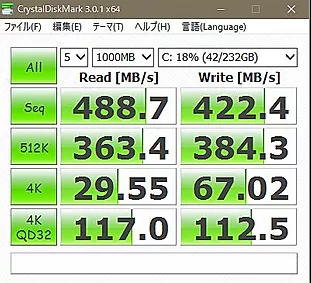

良くなったと言っていいでしょう。っていうかこれだけ変えて良くならなかったらおかしい。6コアのRYZEN入れた価値がない。 2万もするCPUだったし。今まで買ったCPUの中で一番高い。 続いてインフォメーションも見てみよう。CPU-Zです .jpg)
.jpg)
キャッシュが全然ちがう。あとクロック数が3MHzから3.6MHzに上がった。そして4コア4スレッドだったものが6コア12スレッドとなる。 簡単に言うと同時にいろんな作業が早くできるようになったという事だ。動画の編集なんかにいいだろう。 CPUが高性能になって、同時にメモリが倍になったのでとても快適なPCである。今まででもストレスは感じなかったけどね。 さて、お決まりのSSDの負担を減らすためにデータはHDDへ移動するという設定にした。しかし最近のSSDは安い。安くて容量が大きい。 ちょっとしたデータ量だったらもうHDDなしで容量の大きいのSSDを搭載するのが賢い作り方ではないかという気もする。 1TBのSSDなんて昔は考えられなかったが今や240〜250GBは小さい方で、500GBで当たり前になってる。 価格も8,000円くらいで500G買える。1TBでも1万円ちょっとだ。オレ最初に買ったSSDは64GBだったな。1万円くらいしたと思う。 ■ 普段使うソフトのインストールオレはいつも使うソフトはまずブラウザがChromeだ。すぐに入れた。次に使うのが今までExcelだった。これはOpenOfficeで済むのでOpenOfficeをインストールした。 PCでテレビや映画を見る習慣がないので、そういったソフトも不要。CDの吸上げと再生ソフトはWindowsに最初から付いてるMediaPlayerで十分だ。ホームページを作るためにレンタルサーバへのアップロードにはFFFTPをインストールする。ホームページのための画像編集にはjTrimと決めている。 あとテキストエディタはTeraPadだ。これもインストール。 最近はあまり見ないのだけどニコニコ動画でやってる生放送を見る時にはコメントビューワを入れる。NCVの一番新しいのをDLしてインストールした。 絵もたまに描くのでKritaをインストールした。それ以外はPC性能を見たりPCのチェックに使うCPUID HWMonitorとか入れる。あんまり使わないけど。 メールはケータイのメールか、フリーメール主体なので特にやることもない。 Chromeのアイコンをタスクバーに入れてMicrosoftEdgeをデスクトップから消す。GoogleChrome使うくせにホームはYahoo!にしたいのでそういう設定にする。 もう最近しょっちゅうやってるからやり方を覚えた。[設定]から[起動時]を選択してURLをコピペだ。そしてブックマークの登録だ。 Windowsのテーマカラーの設定や電源・スリープ・ディスプレイの設定をする。そしてWindowsの更新をする。だいたいこんなところだ。 いい調子で動いてくれる過去最強マシン、気に入っている。 つい最近SSDの換装を行ったため今回はSSD換装をしなかったが、このマザーボードを手にしたからにはM.2のSSDを搭載してみたいものだ。 しかし人間は忘れる生き物なので備忘録という物があるのだが、忘れる以前に常識が変わっていくという事もある。 今回の大改造でもOSインストールの考え方が古かったせいで思わぬ苦労したし、そういう意味でも浦島太郎状態にならないように、たまには自作した方がいいな。 と言ってまた自作する口実をつくる。しかしこんなオーバースペックなPCオレに要るだろうか?いや要らない。 でも逆にメーカー品のノートPCを高いお金出して買うのはもっと勿体ない気がするのも確かだ。 今回からOffice系はフリーソフトにした。文書や表計算は無料のOpenOfficeで十分だ。 2020/06/15更新 |
